Artikkelin numero: 000132725
Ошибки застревания бумаги на лазерном принтере Dell 5330dn
Yhteenveto: В этой статье описываются способы поиска и устранения неисправностей бумажного жамс.
Artikkelin sisältö
Oireet
На принтере показан код ошибки застревания бумаги.
Syy
В некоторых областях бумага может пристать застреванием бумаги в принтере.
Tarkkuus
Ошибки застревания бумаги на лазерном принтере Dell 5330dn
Во время процесса печати может появиться одно из следующих событий застревания бумаги: Застревание бумаги 0 Застревание бумаги Застревание
бумаги Застревание бумаги 2
дуплексная Застревание
застревания бумаги 1
Эти ошибки могут быть связаны с аппаратным компонентом в системе или могут быть вызваны проблемой с параметрами. Прежде чем пытаться устранить неполадки оборудования, убедитесь, что тип и размер бумаги для выбранного задания печати заданы правильно.
Поиск и устранение ошибок застревания бумаги на лазерном принтере Dell 5330dn
Если на экране LCD появится сообщение об ошибке застревания бумаги, попытайтесь выполнить следующие действия, чтобы устранить неполадки.
- Открытие лотка для бумаги и удаление бумаги с застреванием листов
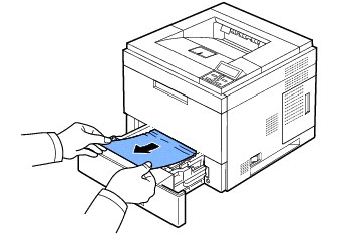
- Убедитесь в том, что указанная вами бумага находится в пределах спецификаций, указанных в руководствах пользователя Dell/руководствах пользователя
- Повторно установите бумагу и убедитесь, что для лотка бумаги задано правильное значение размера (обычно это A4).
- Закройте лоток бумаги и выключите принтер
- Извлеките все кабели связи (USB или сеть в зависимости от настройки) из принтера.
- Снова включите питание системы.
- Попробуйте напечатать отчет с демонстрационной страницей с помощью панели управления принтера:
- Нажмите кнопку Menu (Меню)
- Нажмите стрелку вниз, пока не будут выделены отчеты и нажмите кнопку Выбрать.
- Нажмите кнопку стрелка вниз, пока страница демонстрации не будет выделена, и нажмите кнопку Выбрать.
- На странице «демонстрационная версия» должна быть распечатана.
- Если ошибка застревания бумаги не возникала, значит, неполадка не связана с аппаратным обеспечением. Повторно подключите коммуникационный кабель и попробуйте напечатать Windows тестовую страницу.
- При печати Windows тестовую страницу с помощью Windows XP, Vista или Windows 7.
- Если пробная страница распечатывается, система и настройка работают в нормальном порядке.
- Если при печати демонстрационной страницы произошла ошибка застревания бумаги, продолжите диагностику.
- Попробуйте использовать другой лоток для бумаги на другом рабочем 5330dn лазерном принтере (при наличии) и распечатайте демонстрационную страницу.
- Если ошибка повторяется или нет других доступных лотков для бумаги, проверьте, не поменялся ли ролик, чтобы прирвать износ.
- Чтобы проверит выбранное пресса, извлеките лоток для бумаги.
- Транспортер для комплектации находится над лотком для бумаги.
- Чтобы снять движное изображение с принтера, просто растяните выступ с левой стороны и сдвиньте его влево.
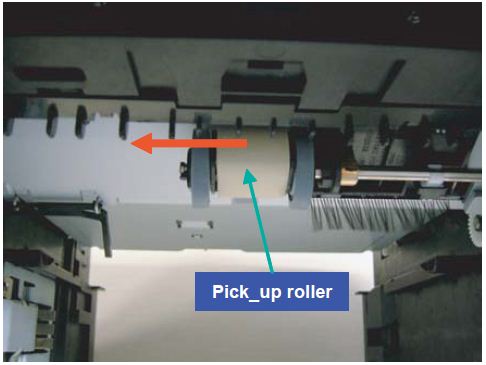
- Если на выбранном ролике кажется поврежденным, взломанным или изношенныйным, попробуйте другой ролик с работающего лазерного принтера 5330dn (если он доступен).
- Если на крышке выбрано «ОК», снимите тонер и извлеките бумагу с застреванием листов.

- Откройте верхнюю крышку и Вытяните картридж тонера. Устанавливайте его на чистую плоскую поверхность.
- Аккуратно приподнимите направляющую на канале.
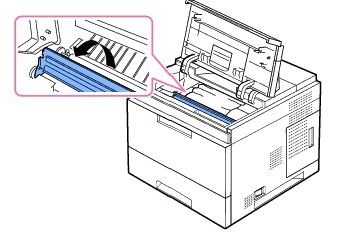
- Извлеките Застревание бумаги, аккуратно вытяните ее прямо.

- Переверните направляющую на канале.
- Вставьте картридж с тонером и закройте верхнюю крышку.
- Попробуйте распечатать другую демонстрационную страницу.
- Если после переустановки тонера возникла неполадка, продолжайте поиск и устранение неисправностей радиатора в сборе и дуплексном лотке.
- Снятие дуплексного лотка
- Вытяните дуплексный модуль из принтера.

- Найдите и извлеките бумагу.
- Вставьте модуль двусторонней печати в слот.
- Откройте и закройте верхнюю крышку.
- Вытяните дуплексный модуль из принтера.
- Если ошибка повторяется, попробуйте воспользоваться другим дуплексным лотком на рабочем лазерном принтере 5330dn (при наличии).
- Если ошибка повторяется при наличии работающего дуплексного лотка или нет, проверьте наличие бумаги с застреванием на задней крышке принтера.
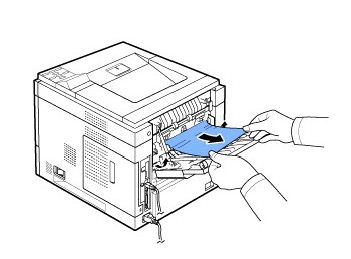
- Попробуйте использовать другой предохранитель в сборе с рабочего Dell 5330dn лазерного принтера (при наличии).
- Подробные инструкции по извлечению и установке предохранителя в сборе см. в руководстве пользователя Dell руководства пользователя
Artikkelin ominaisuudet
Tuote, johon asia vaikuttaa
Dell 5330dn Workgroup Mono Laser Printer
Edellinen julkaisupäivä
20 huhtik. 2021
Versio
5
Artikkelin tyyppi
Solution